Cómo añadir archivos y carpetas de la unidad de disco duro
Ud. puede añadir archivos o carpetas ubicados en su unidad de disco duro para conversión.
- Para importar archivos de audio pulse el botón Añadir archivo ubicado en la Pestaña Conversión.
- Para añadir una carpeta con los archivos que Ud. intenta convertir, use la flecha debajo del botón Añadir archivo y seleccione Añadir carpeta.
- Para añadir una carpeta con algunas subcarpetas que contienen archivos que Ud. desea convertir preservando la estructura de la subcarpeta, use la flecha debajo del botón Añadir archivo y seleccione la opción Añadir archivo preservando la estructura de carpeta.
 Nota
Nota: en caso de seleccionar esta opción la estructura de la carpeta de salida coincidirá con la de entrada.
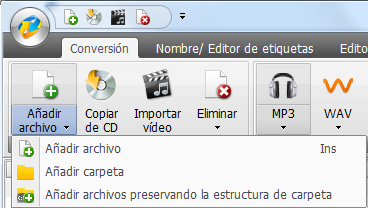
Navegue por un archivo o una carpeta necesaria y pulse Abrir. Las pistas de audio seleccionadas (o los archivos de una carpeta) se importarán en el Área de audio de entrada.
En caso de cargar algunos archivos .raw la siguiente ventana se abrirá:
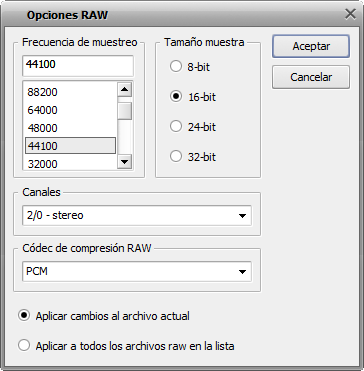
Los archivos de audio .raw no contienen ninguna información del título: frecuencia de muestra, tamaño de muestra y número de canales. Para poder procesarlos apropiadamente fije los parámetros requeridos:
- Frecuencia de muestreo
es el número de muestras por unidad de tiempo que se toman de una señal continua para producir una señal discreta. Use la lista desplegable para seleccionar uno de los valores de frecuencia disponibles.
- Tamaño de muestra
es el tamaño de muestras que se toman de una señal continua para producir una señal discreta..
- Canales
es el número de canales en un archivo de entrada. Pulse la flecha al lado del campo Canales para abrir el menú desplegable y seleccionar una de las opciones disponibles.
- Códec de compresión RAW
es el códec usado para la compresión de audio. Pulse la flecha al lado del campo Códec de compresión RAW para abrir el menú desplegable y seleccionar uno de los codecs disponibles.
Cuando todos los parámetros estén fijados pulse el botón Aceptar para aplicarlos al archivo actual y cerrar la ventana Opciones RAW.
Como predeterminado los parámetros fijados se aplicarán al archivo actual si Ud. necesita aplicarlos a todos los archivos Ud. carga en el programa active la opción Aplicar a todos los archivos raw en la lista en la parte inferior de esta ventana y pulse el botón Aceptar.
Para asegurarse que Ud. ha fijado los parámetros apropiados Ud. puede reproducir su audio pulsando el botón  en el Área de audio de entrada. Si Ud. no está contento con el resultado (algún ruido añadido a su audio) haga clic derecho en el archivo dentro del Área de audio de entrada y seleccione el elemento Opciones RAW para modificar los parámetros.
en el Área de audio de entrada. Si Ud. no está contento con el resultado (algún ruido añadido a su audio) haga clic derecho en el archivo dentro del Área de audio de entrada y seleccione el elemento Opciones RAW para modificar los parámetros.